Содержание
Представьте себе: вы купили игру на свои PS4 и всю ночь не спали, застряв на уровне, который, казалось, невозможно решить. Следующий день вы провели, обдумывая все стратегии, и обнаружили, что ваш сосед по квартире или двоюродный брат прошел этот уровень за вас. Это меня очень беспокоит, потому что портит впечатления. Я создаю дополнительного пользователя, но это не гарантирует, что он будет держаться подальше. К счастью, PlayStation позволяет вам установить PIN-код для вашей учетной записи. Это не позволит никому украсть мой игровой прогресс в будущем.
Настроить пароль на PS4 очень просто: вам просто нужно выполнить несколько шагов, чтобы включить функцию безопасности. Вы можете настроить 4-значный код, в котором вместо букв и цифр используются клавиши контроллера PS4. Думайте об этом как о чит-коде, который мы использовали в старых ретро-играх: вверх, вверх, вниз, R2 или любую комбинацию клавиш, которую вы можете себе представить.
Читайте также: Как подключить проводную гарнитуру к PS4
Задайте пароль для учетной записи PS4
Сначала включите PS4 или PS4 Pro и войдите в свою учетную запись. После загрузки консоли нажмите вверх и прокрутите до значка настроек в списке параметров.
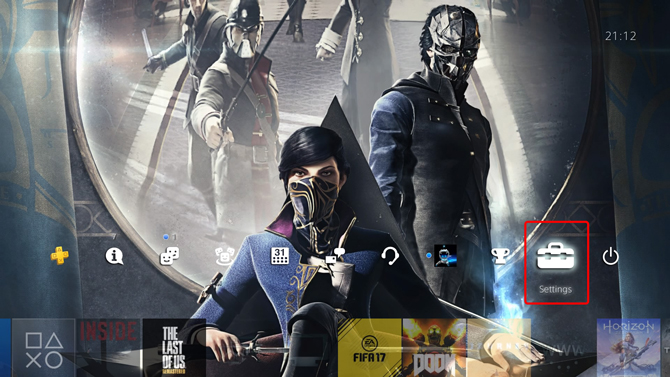
На странице настроекпрокрутите вниз до раздела «Настройки входа» откройте выбор, нажав X.
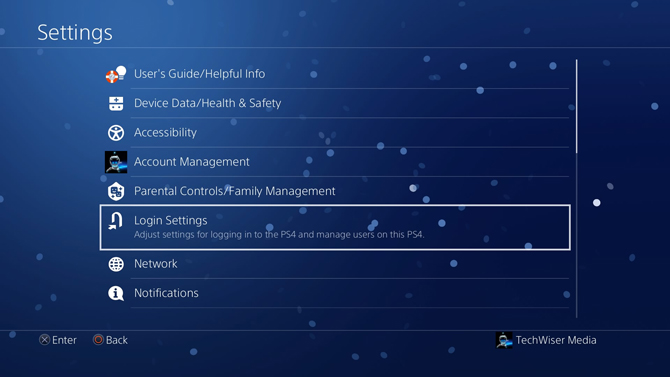
Вы можете настроить все параметры, связанные с входом в систему и безопасностью. Выберите «Управление паролем для входа» из списка вариантов. Вы можете не только установить пароль, но и включить распознавание лиц, если к консоли подключена веб-камера.
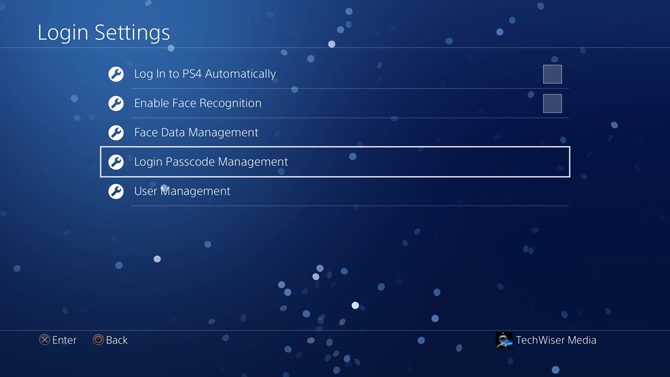
При первом входе в систему управления паролями введите 4-значный пароль с помощью контроллера PS4. Вы можете использовать указанные ниже ключи, чтобы создать пароль для своей учетной записи.
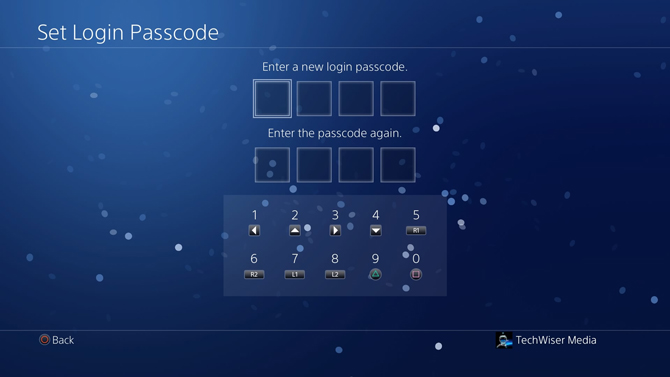
Читать: Как играть в игры для PS4 на iPhone/iPad
Изменить пароль на PS4
Теперь, когда вы создали пароль для PS4, никто не сможет войти в вашу учетную запись без пароля. Однако, если вам когда-нибудь понадобится изменить пароль, вы можете просто перейти к управлению паролями для входа и изменить пароль для входа. Вам будут предложены два следующих варианта: «Изменить пароль для входа» и «Удалить пароль для входа».
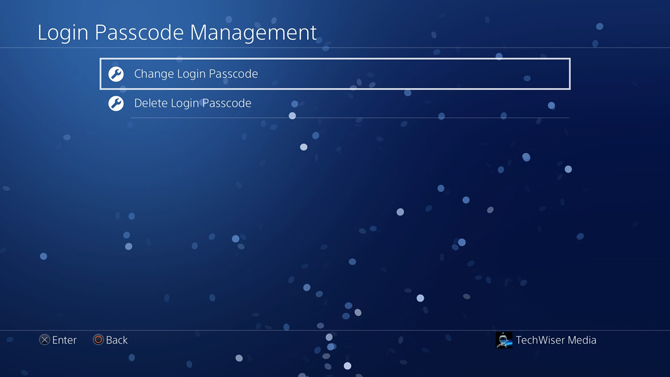
Прежде чем изменить свой пароль, подтвердите текущий пароль, введя его в поле, похожее на изображение ниже.
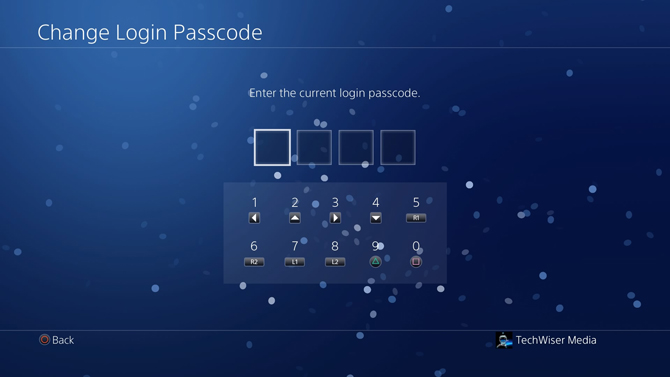
После успешной проверки на экране PS4 вам будет предложено Установить новый пароль для входа. Введите, подтвердите, и все готово. Ваш пароль обновлен.
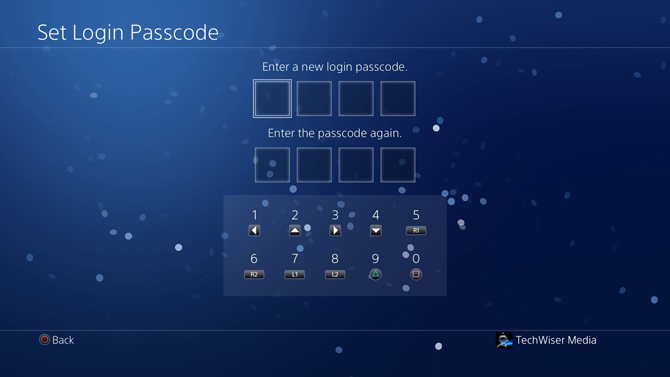
Удалить пароль на PS4
Перейдите в раздел «Управление паролем для входа» и выберите «Удалить пароль для входа».
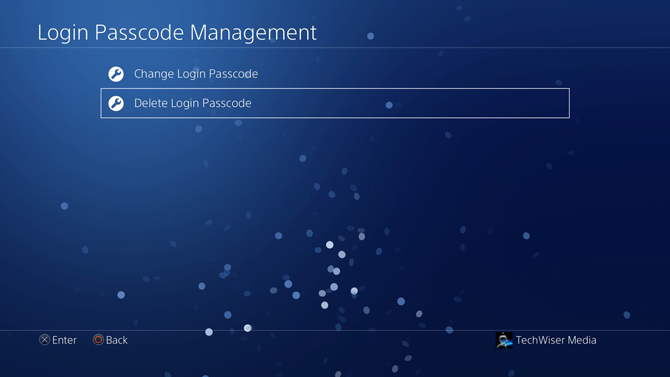
Введите текущий пароль, чтобы подтвердить свою личность и удалить пароль из системы.
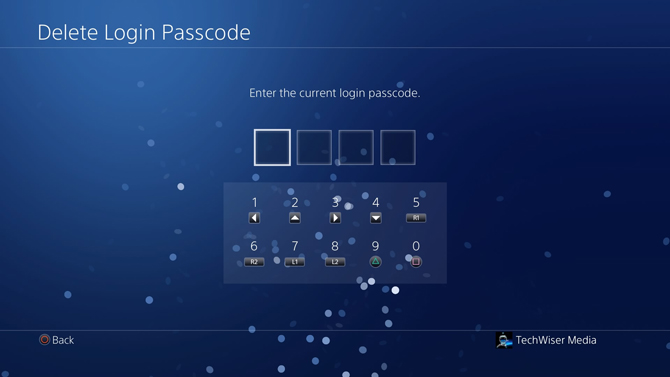
Вам отобразится экран с предупреждением. Нажмите «ОК», и вы успешно удалили пароль из своей учетной записи.
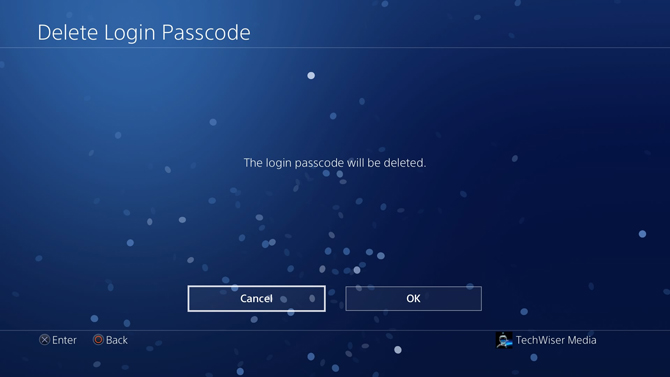
Мнение: Стоит ли покупать PS4 в 2019 году?
Удалить пользователей на PS4
Если в вашем доме есть дети, возможно, вы захотите запретить им доступ к контенту для взрослых. По умолчанию любой, у кого есть учетная запись PSN, может войти на вашу PS4 и играть в игры. Даже если вы защитите свою учетную запись паролем, они все равно смогут войти в систему с новой учетной записью и играть в игры. Эту проблему можно решить, удалив все остальные учетные записи пользователей и отключив создание новых учетных записей.
Сначала удалите все остальные учетные записи с PS4, перейдите в Настройки и выберите «Настройки входа».
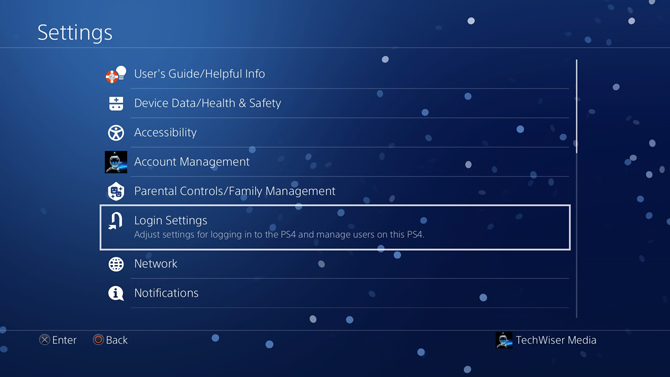
В настройках входа прокрутите вниз до пункта «Управление пользователями» и нажмите X, чтобы открыть список параметров.
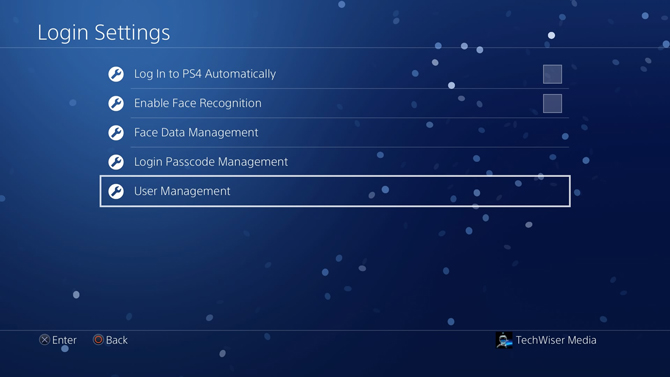
Выберите пользователя, которого хотите удалить, нажав X на контроллере. Мы собираемся удалить всех пользователей, которых вы не хотите связывать с вашей PS4.
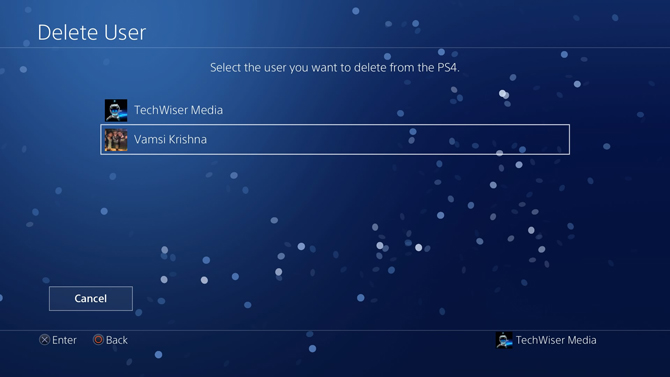
Вам будет предложено несколько раз подтвердить действие, прежде чем удалить все содержимое пользователя. Подтвердите все запросы, и теперь пользователь удален.
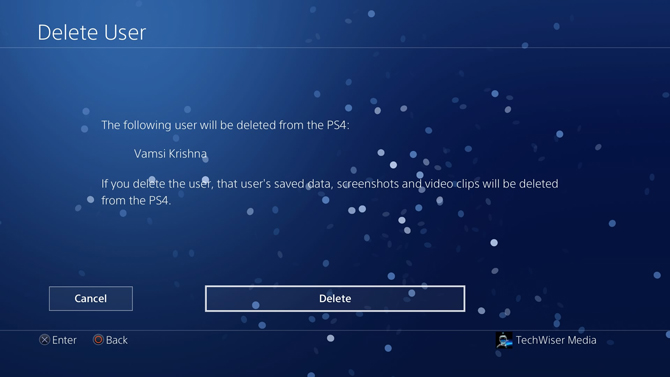
Отключить создание новых пользователей и гостевой вход
После удаления всех пользователей с вашей консоли пришло время отключить создание новых пользователей. Это не только помешает им создавать новые учетные записи, но и позволит им использовать гостевые входы. Откройте «Настройки», прокрутите вниз до пункта «Родительский контроль/Управление семьей» и нажмите X, чтобы открыть.
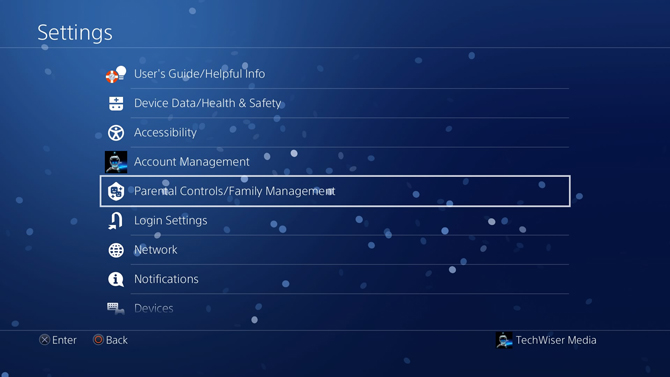
Выберите «Системные ограничения PS4» из списка опций и нажмите X, чтобы открыть.
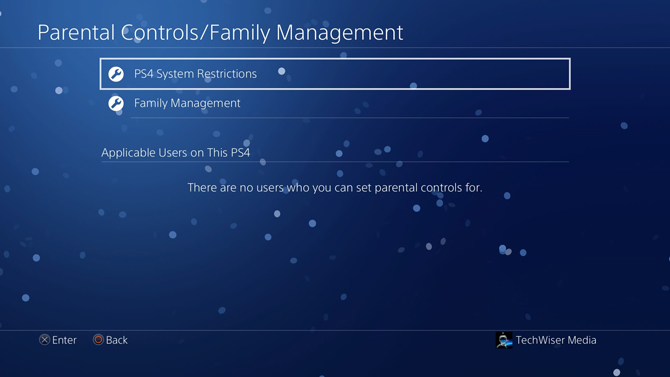
Прежде чем продолжить, вам будет предложено ввести пароль. Если вы никогда раньше не меняли пароль, вы можете ввести 0000, четыре раза нажав квадратную кнопку (□) на контроллере.
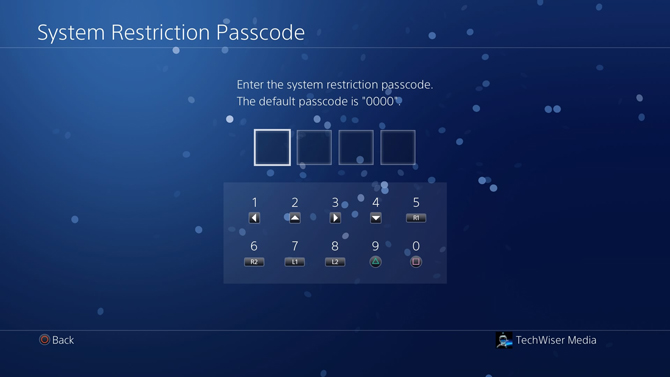
Вы увидите «Разрешено» рядом с «Создание нового пользователя и гостевой вход».
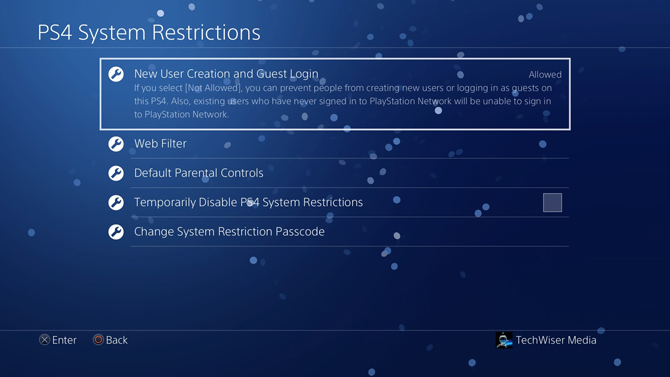
Нажмите X, чтобы открыть список параметров справа, и выберите «Не разрешено». Теперь никто не сможет создать нового пользователя для игры на вашей PS4.
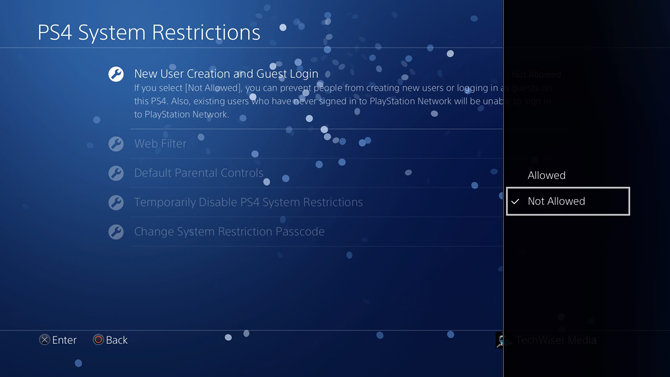
Защитите свою PS4
Это быстрый способ установить пароль на PS4. Рекомендуется иметь PIN-код в своей учетной записи, если вы беспокоитесь о том, что другие люди испортят вашу кампанию или историю. Если у вас есть игры для 18+ и вы не хотите, чтобы молодые люди платили за эти игры, установка пароля может действительно помочь. Удалить пароль так же просто, и вы можете сделать это в том же окне. Если у вас возникнут проблемы при настройке пароля, напишите нам в комментариях ниже.
